
- Հեղինակ Lynn Donovan [email protected].
- Public 2023-12-15 23:48.
- Վերջին փոփոխված 2025-01-22 17:27.
Կտտացրեք «Սկսել» կոճակը, այնուհետև կտտացրեք «Սարքեր և Տպիչներ «Աջ սեղմեք տպիչ և ընտրեք «Տեսնել, թե ինչ է տպագրվում»՝ տպագրության սուլերի պատուհանը ցուցադրելու համար: Սեղմել Տպիչ » և ընտրեք, համոզվեք, որ ստուգանիշը նշանակված է «Օգտագործել Տպիչ անցանց »: Սեղմեք վանդակը, որպեսզի հեռացնեք տիզը, եթե այն այնտեղ է:
Մարդիկ նաև հարցնում են՝ ինչո՞ւ է իմ HP տպիչը անջատվում:
Երբ ձեր տպիչ ցուցադրում է Անցանց կարգավիճակում տպիչի կառավարման վահանակը, հնարավոր է, որ դուք միացված չեք տպիչ և համակարգիչը պատշաճ կերպով միացնել ցանցին: Փորձեք սահմանել տպիչ դեպի առցանց: Գնա դեպի Կարգավորումներ, այնուհետև Տպիչներ . Աջ սեղմեք վրա տպիչ պատկերակը և սեղմեք Օգտագործել Տպիչ Առցանց.
Բացի այդ, ինչպե՞ս կարող եմ իմ HP տպիչը օֆլայնից տեղափոխել առցանց: Գնացեք «Սկսել» պատկերակը ձեր էկրանի ներքևի ձախ մասում, այնուհետև ընտրեք «Կառավարման վահանակ» և «Սարքեր» և Տպիչներ . Աջ սեղմեք տպիչ հարցում և ընտրեք «Տեսեք, թե ինչ է տպագրվում»: Բացվող պատուհանից ընտրեք « Տպիչ » վերևի մենյուի տողից: Ընտրեք «Օգտագործել Տպիչ առցանց » բացվող ընտրացանկից:
Նմանապես, հարցնում են, թե ինչու է տպիչը շարունակում անցանց ռեժիմում:
Օֆլայն տպիչներ չի կարող շփվել ձեր համակարգչի հետ, եթե ձեր տպիչ ցույց է տալիս ան անցանց հաղորդագրություն, դա նշանակում է, որ այն դժվարանում է շփվել ձեր համակարգչի հետ: Դրա համար կարող են լինել մի շարք պատճառներ՝ կապի հետ կապված խնդիրներից մինչև ձեր սխալը տպիչ.
Ինչպե՞ս փոխել տպիչի կարգավիճակը օֆլայնից առցանց:
Կրկնակի սեղմեք պատկերակի վրա տպիչ դու ուզում ես փոփոխություն դեպի առցանց . Կբացվի թռուցիկ պատուհան, որը մանրամասնում է բոլոր ընթացիկ տպման աշխատանքները: 3. Գնալ դեպի « Տպիչ բացվող պատուհանի ընտրացանկում և հանեք «Օգտագործել PrinterOffline ."
Խորհուրդ ենք տալիս:
Ինչպե՞ս կարող եմ YouTube-ի տեսանյութերը ներբեռնել իմ iPhone-ում՝ անցանց դիտելու համար:

YouTube-ի տեսանյութն անցանց հասանելի դարձնելու համար նախ պետք է բացեք YouTube հավելվածը ձեր Android կամ iOS սմարթֆոնի կամ պլանշետի վրա: Այցելեք վիդեո ֆայլը, որը ցանկանում եք ներբեռնել: Տեսանյութի տակ փնտրեք Add toOffline պատկերակը (այլընտրանքային տարբերակով կարող եք սեղմել համատեքստի ընտրացանկի կոճակը և ընտրել Add toOffline տարբերակը)
Ինչպե՞ս կարող եմ տեղադրել իմ տպիչի պատկերակը իմ առաջադրանքների տողում:

Աջ սեղմեք առաջադրանքների տողի վրա դատարկ տարածքում առանց պատկերանշանների կամ տեքստի: Սեղմեք «Գործիքադարակներ» տարբերակը հայտնվող ընտրացանկում և սեղմեք «Նոր Գործիքադարակ»: Գտեք տպիչի պատկերակը, որը ցանկանում եք ավելացնել գործիքագոտու վրա, ընտրանքների ցանկից
Ո՞րն է տարբերությունը կետային մատրիցային տպիչի և լազերային տպիչի միջև:

Ֆունկցիոնալ տարբերություն. կետային մատրիցային տպիչն աշխատում է գրագրիչի նման, քանի որ այն ունի ժապավեն, որը «մուրճով» հարվածում է թղթին: Լազերային տպիչը պատկերը հետագծում է լազերային միջոցով, ինչը հանգեցնում է տոների կպչման, այնուհետև այն անցնում է ֆյուզերի միջով, որտեղ տոները հալվում է թղթի մեջ:
Ինչպե՞ս անջատել անցանց ռեժիմը Spotify Iphone-ում:
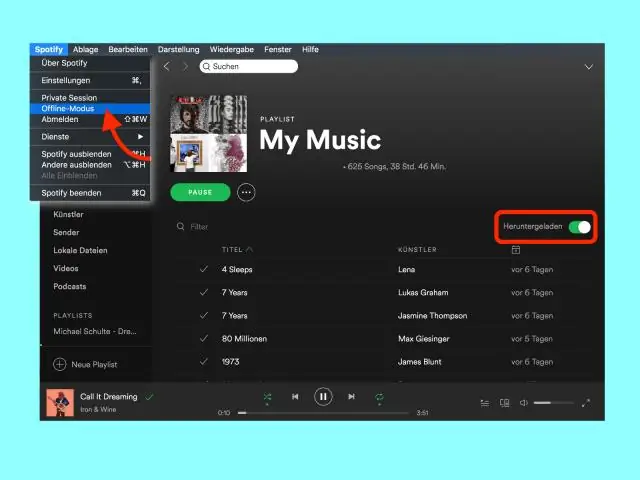
Հնարավոր է, որ դուք ինքներդ ակամա միացրել եք անցանց ռեժիմը: Դա չեղարկելու համար հպեք «Կարգավորումներ» կոճակին, որը գտնվում է հիմնական Spotify էկրանի ներքևի աջ մասում, այնուհետև վերևում անջատեք «Անցանց ռեժիմը»:
Ի՞նչ է ՕՀ-ում օգտագործողի ռեժիմը և միջուկի ռեժիմը:

Համակարգը օգտագործողի ռեժիմում է, երբ օպերացիոն համակարգը գործարկում է օգտատիրոջ հավելված, ինչպիսին է տեքստային խմբագրիչը: Օգտվողի ռեժիմից միջուկի ռեժիմի անցումը տեղի է ունենում, երբ հավելվածը խնդրում է օպերացիոն համակարգի օգնությունը կամ ընդհատում կամ համակարգային զանգ է տեղի ունենում: Օգտվողի ռեժիմում ռեժիմի բիթը դրված է 1-ի
